Courriel Virus Apple Recent Purchase
L'hameçonnage/arnaqueÉgalement connu sous le nom de: Virus Hancitor
Obtenez une analyse gratuite et vérifiez si votre ordinateur est infecté.
SUPPRIMEZ-LES MAINTENANTPour utiliser le produit complet, vous devez acheter une licence pour Combo Cleaner. 7 jours d’essai limité gratuit disponible. Combo Cleaner est détenu et exploité par RCS LT, la société mère de PCRisk.
Guide de suppression du Courriel VIrus Apple Recent Purchase
Qu'est-ce que le Courriel Virus Apple Recent Purchase ?
"Courriel Virus Apple Recent Purchase" est une campagne de spam similaire à AT&T Invoice Email Virus , Here Is Your Fax Email Virus, et bien d'autres. Cette campagne est utilisée pour faire proliférer un virus de type cheval de Troie appelé Hancitor. Les utilisateurs reçoivent de fausses notifications de la société Apple les encourageant à ouvrir le lien donné qui télécharge un document Microsoft Office malveillant conçu pour télécharger et installer Hancitor dans le système.
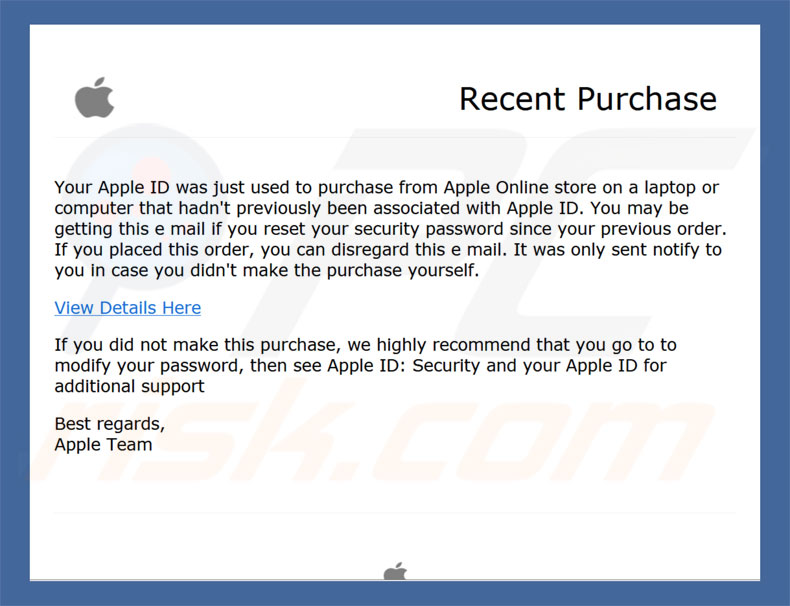
Le "Courriel Virus Apple Recent Purchase" est présenté comme une notification concernant des achats récents effectués via l'appareil de l'utilisateur. Les utilisateurs sont encouragés à consulter ces achats en cliquant sur le lien donné et en téléchargeant un document MS Office. Cependant, il s'agit d'une astuce : l'ouverture du fichier entraîne une infiltration de logiciels malveillants Hancitor. De toute évidence, Apple Corporation n'a rien à voir avec cette arnaque. Les escrocs se cachent intentionnellement derrière le nom de cette société afin de créer l'impression de légitimité. Cette technique est très courante chez les cybercriminels. En se faisant passer pour des employés de grandes entreprises ou d'institutions gouvernementales, ces personnes augmentent considérablement le nombre d'infections, car les utilisateurs sont beaucoup plus susceptibles d'ouvrir des liens ou des pièces jointes lorsqu'ils les reçoivent de noms connus. Hancitor est conçu pour provoquer des infections en chaîne - il ouvre une "porte dérobée" pour que d'autres virus puissent s'infiltrer dans le système. Les virus infiltrés peuvent effectuer un certain nombre d'actions malveillantes, telles que la collecte d'informations sensibles (par exemple, les identifiants de compte), le cryptage des données stockées, l'utilisation des ressources du système pour exploiter furtivement les cryptomonnaies etc. Ces données sont conçues pour enregistrer des informations sur les habitudes de navigation de l'utilisateur sur le Web. La présence de tels virus peut entraîner d'importantes pertes financières ou de données et même le vol d'identité. Par conséquent, les utilisateurs qui ont déjà ouvert le lien promu via la campagne "Courriel Virus Apple Recent Purchase" doivent immédiatement analyser le système à l'aide d'une suite antivirus/anti-spyware reconnue et éliminer toutes les menaces détectées.
| Nom | Virus Hancitor |
| Type de menace | Hameçonnage, escroquerie, ingénierie sociale, fraude |
| Symptômes | Achats en ligne non autorisés, modification des mots de passe des comptes en ligne, vol d'identité, accès illégal à son ordinateur. |
| Méthodes de Distribution | Courriels trompeurs, publicités malhonnêtes en ligne, techniques d'empoisonnement par les moteurs de recherche, fautes d'orthographe dans les noms de domaine. |
| Dommages | Perte d'informations privées sensibles, perte d'argent, vol d'identité. |
| Suppression |
Pour éliminer d'éventuelles infections par des maliciels, analysez votre ordinateur avec un logiciel antivirus légitime. Nos chercheurs en sécurité recommandent d'utiliser Combo Cleaner. Téléchargez Combo CleanerUn scanner gratuit vérifie si votre ordinateur est infecté. Pour utiliser le produit complet, vous devez acheter une licence pour Combo Cleaner. 7 jours d’essai limité gratuit disponible. Combo Cleaner est détenu et exploité par RCS LT, la société mère de PCRisk. |
Internet est plein de virus de type cheval de Troie qui prolifèrent à l'aide de campagnes de spam par courriel. La liste d'exemples inclut (mais n'est pas limitée à) TrickBot, Emotet, Adwind, et LokiBot. Les développeurs sont différents et le comportement peut également varier - certaines récupèrent des informations d'enregistrement, d'autres provoquent des infections en chaîne, etc. En fin de compte, cependant, tous ces virus ont une chose en commun - ils représentent une menace énorme pour la vie privée de l'utilisateur et la sécurité de la navigation sur le Web. Par conséquent, l'élimination est une nécessité.
Comment le Courriel Virus Apple Recent Purchase a-t-il infecté mon ordinateur ?
Comme mentionné ci-dessus, la campagne "Courriel Virus Apple Recent Purchase" fait proliférer essentiellement un document Microsoft Office malveillant. Une fois ouvert, ce fichier demande instantanément aux victimes d'activer les macro-commandes, sinon le contenu ne sera pas affiché correctement. Cependant, en permettant aux utilisateurs de macros d'autoriser par inadvertance le téléchargement et l'installation de Hancitor dans le système. Ce qui est intéressant, cependant, c'est que les lettres de la campagne "Courriel Virus Apple Recent Purchase" sont essentiellement présentées comme des notifications pour les utilisateurs des produits Apple. Pendant ce temps, les logiciels malveillants Hancitor ne fonctionnent que sur le système d'exploitation Microsoft Windows. Par conséquent, les clients d'Apple, qui sont beaucoup plus susceptibles d'ouvrir le lien, sont totalement en sécurité, tandis que les clients de Microsoft devraient être la cible principale.
Comment éviter l'installation de logiciels malveillants ?
Afin de prévenir cette situation, les utilisateurs doivent d'abord se rendre compte que le manque de connaissances et les comportements imprudents sont les principales causes des infections informatiques. La clé de la sécurité est la prudence. Il est donc extrêmement important d'être prudent lorsque vous naviguez sur Internet. Réfléchissez toujours à deux fois avant d'ouvrir des pièces jointes et des liens. Si le courriel provient d'une adresse suspecte ou inconnue et que le fichier ou le lien semble complètement hors de propos, ne l'ouvrez pas. De plus, nous vous recommandons fortement de toujours avoir une suite antivirus/anti-spyware de bonne réputation installée et en cours d'exécution, car de tels outils sont très susceptibles de détecter et d'éliminer les fichiers malveillants avant qu'ils n'infectent le système. Notez que les versions 2010 et plus récentes de MS Office sont conçues pour ouvrir les documents nouvellement téléchargés en mode "Vue protégée". Cela empêche les pièces jointes malveillantes d'infecter le système. Par conséquent, l'utilisation d'anciennes versions est plutôt risquée. Si vous avez déjà ouvert la pièce jointe "Courriel Virus Apple Recent Purchase", nous vous recommandons d'effectuer un scan avec Combo Cleaner Antivirus pour Windows pour éliminer automatiquement les logiciels malveillants infiltrés.
Texte présenté dans la lettre électronique "Courriel Virus Apple Recent Purchase" :
Subject: Apple Notification Regarding Your Recent Order
Recent Purchase
Your Apple ID was just used to purchase from Apple Online store on a laptop or computer that hadn't previously been associated with Apple ID. You may be getting this email if you reset your security password since your previous order. If you place this order, you can disregard this email. It was only set notify to you in case you didn't make the purchase yourself.
View Details Here (malicious link)
If you did not make this purchase, we highly recommend that you go to modify your password, then see Apple ID: Security and your Apple ID for additional support.
Best regards,
Apple Team
Pièce jointe malveillante distribuée via la campagne de spam "Courriel Virus Apple Recent Purchase" :
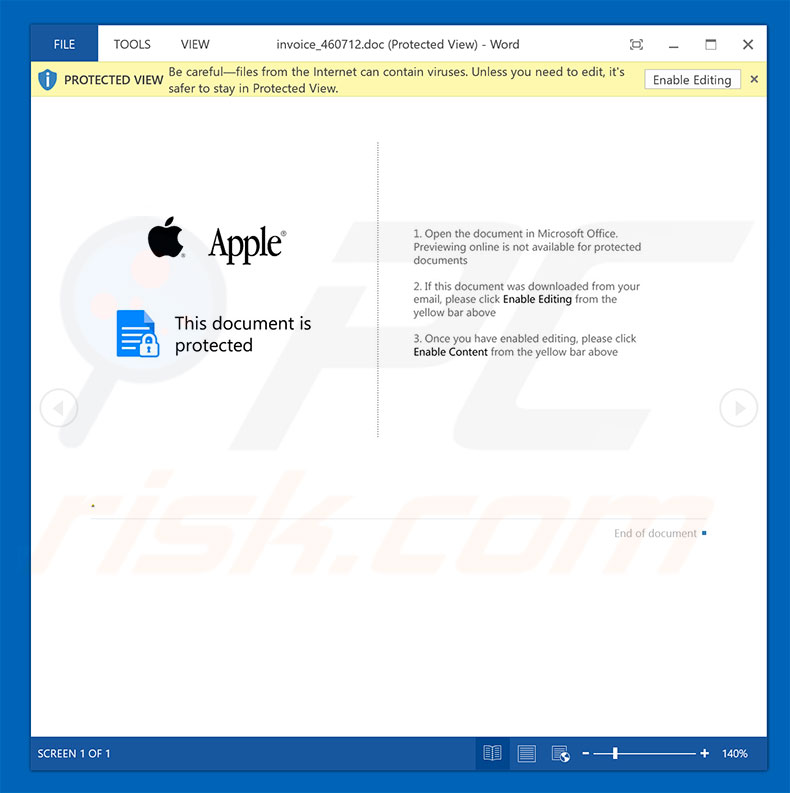
Suppression automatique et instantanée des maliciels :
La suppression manuelle des menaces peut être un processus long et compliqué qui nécessite des compétences informatiques avancées. Combo Cleaner est un outil professionnel de suppression automatique des maliciels qui est recommandé pour se débarrasser de ces derniers. Téléchargez-le en cliquant sur le bouton ci-dessous :
TÉLÉCHARGEZ Combo CleanerEn téléchargeant n'importe quel logiciel listé sur ce site web vous acceptez notre Politique de Confidentialité et nos Conditions d’Utilisation. Pour utiliser le produit complet, vous devez acheter une licence pour Combo Cleaner. 7 jours d’essai limité gratuit disponible. Combo Cleaner est détenu et exploité par RCS LT, la société mère de PCRisk.
Menu rapide :
- Qu'est-ce que le Courriel Virus Apple Recent Purchase ?
- ETAPE 1. Suppression manuelle du logiciel malveillant Courriel Virus Apple Recent Purchase.
- ETAPE 2. Vérifier si votre ordinateur est propore.
Comment supprimer manuellement les logiciels malveillants ?
La suppression manuelle des logiciels malveillants est une tâche compliquée, il est généralement préférable de laisser les programmes antivirus ou anti-malware le faire automatiquement. Pour supprimer ce malware, nous vous recommandons d'utiliser Combo Cleaner Antivirus pour Windows. Si vous souhaitez supprimer un malware manuellement, la première étape consiste à identifier le nom du malware que vous essayez de supprimer. Voici un exemple d'un programme suspect exécuté sur l'ordinateur de l'utilisateur :

Si vous avez vérifié la liste des programmes en cours d'exécution sur votre ordinateur, par exemple en utilisant le gestionnaire de tâches et que vous avez identifié un programme qui semble suspect, vous devriez poursuivre ces étapes :
 Téléchargez un programme appelé Autoruns. Ce programme affiche les applications de démarrage automatique, l'emplacement du Registre et du système de fichiers :
Téléchargez un programme appelé Autoruns. Ce programme affiche les applications de démarrage automatique, l'emplacement du Registre et du système de fichiers :

 Redémarrez votre ordinateur en mode sans échec :
Redémarrez votre ordinateur en mode sans échec :
Utilisateurs de Windows XP et Windows 7 : Démarrez votre ordinateur en mode sans échec. Cliquez sur Démarrer, cliquez sur Arrêter, cliquez sur Redémarrer, cliquez sur OK. Pendant le processus de démarrage de votre ordinateur, appuyez plusieurs fois sur la touche F8 de votre clavier jusqu'à ce que le menu Options avancées de Windows s'affiche, puis sélectionnez Mode sans échec avec mise en réseau dans la liste.

Vidéo montrant comment démarrer Windows 7 en "Mode sans échec avec mise en réseau" :
Utilisateurs de Windows 8 : Démarrez Windows 8 est en mode sans échec avec mise en réseau - Allez à l'écran de démarrage de Windows 8, tapez Avancé, dans les résultats de la recherche, sélectionnez Paramètres. Cliquez sur Options de démarrage avancées, dans la fenêtre "Paramètres généraux du PC" ouverte, sélectionnez Démarrage avancé. Cliquez sur le bouton "Redémarrer maintenant". Votre ordinateur redémarre dans le menu "Options de démarrage avancées". Cliquez sur le bouton "Dépannage", puis sur le bouton "Options avancées". Dans l'écran des options avancées, cliquez sur "Paramètres de démarrage". Cliquez sur le bouton "Redémarrer". Votre PC redémarrera dans l'écran Paramètres de démarrage. Appuyez sur F5 pour démarrer en mode sans échec avec mise en réseau.

Vidéo montrant comment démarrer Windows 8 en "Mode sans échec avec mise en réseau" :
Utilisateurs Windows 10 : Cliquez sur le logo Windows et sélectionnez l'icône Alimentation. Dans le menu ouvert, cliquez sur "Redémarrer" tout en maintenant le bouton "Shift" enfoncé sur votre clavier. Dans la fenêtre "Choisir une option", cliquez sur "Dépannage", puis sélectionnez "Options avancées". Dans le menu des options avancées, sélectionnez "Paramètres de démarrage" et cliquez sur le bouton "Redémarrer". Dans la fenêtre suivante, cliquez sur le bouton "F5" de votre clavier. Cela redémarrera votre système d'exploitation en mode sans échec avec la mise en réseau.

Vidéo montrant comment démarrer Windows 10 en "Mode sans échec avec mise en réseau" :
 Extrayez l'archive téléchargée et exécutez le fichier Autoruns.exe.xtract the downloaded archive and run Autoruns.exe file.
Extrayez l'archive téléchargée et exécutez le fichier Autoruns.exe.xtract the downloaded archive and run Autoruns.exe file.

 Dans l'application Autoruns, cliquez sur "Options" en haut de l'écran et décochez les options "Masquer les emplacements vides" et "Masquer les entrées Windows". Après cette procédure, cliquez sur l'icône "Actualiser".
Dans l'application Autoruns, cliquez sur "Options" en haut de l'écran et décochez les options "Masquer les emplacements vides" et "Masquer les entrées Windows". Après cette procédure, cliquez sur l'icône "Actualiser".

 Vérifiez la liste fournie par l'application Autoruns et localisez le fichier malware que vous souhaitez éliminer.
Vérifiez la liste fournie par l'application Autoruns et localisez le fichier malware que vous souhaitez éliminer.
Vous devriez écrire le chemin complet et le nom. Notez que certains logiciels malveillants cachent leurs noms de processus sous des noms de processus Windows légitimes. A ce stade, il est très important d'éviter de supprimer les fichiers système. Après avoir localisé le programme suspect que vous souhaitez supprimer, cliquez avec le bouton droit de la souris sur son nom et choisissez "Supprimer".

Après avoir supprimé le malware via l'application Autoruns (ceci garantit que le malware ne s'exécutera pas automatiquement au prochain démarrage du système), vous devez rechercher le nom du malware sur votre ordinateur. Assurez-vous d'activer les fichiers et dossiers cachés avant de continuer. Si vous trouvez le fichier du malware, veillez à le supprimer.

Redémarrez votre ordinateur en mode normal. Suivre ces étapes devrait vous aider à supprimer tout logiciel malveillant de votre ordinateur. Notez que la suppression manuelle des menaces nécessite des compétences informatiques avancées, il est recommandé de laisser la suppression des logiciels malveillants aux programmes antivirus et antimalware. Ces étapes peuvent ne pas fonctionner avec les infections malveillantes avancées. Comme toujours, il est préférable d'éviter d'être infecté par des logiciels malveillants qui tentent de les supprimer par la suite. Pour assurer la sécurité de votre ordinateur, assurez-vous d'installer les dernières mises à jour du système d'exploitation et d'utiliser un logiciel antivirus.
Pour être sûr que votre ordinateur est exempt d'infections malveillantes, nous vous recommandons de le scanner avec Combo Cleaner Antivirus pour Windows.
Partager:

Tomas Meskauskas
Chercheur expert en sécurité, analyste professionnel en logiciels malveillants
Je suis passionné par la sécurité informatique et la technologie. J'ai une expérience de plus de 10 ans dans diverses entreprises liées à la résolution de problèmes techniques informatiques et à la sécurité Internet. Je travaille comme auteur et éditeur pour PCrisk depuis 2010. Suivez-moi sur Twitter et LinkedIn pour rester informé des dernières menaces de sécurité en ligne.
Le portail de sécurité PCrisk est proposé par la société RCS LT.
Des chercheurs en sécurité ont uni leurs forces pour sensibiliser les utilisateurs d'ordinateurs aux dernières menaces en matière de sécurité en ligne. Plus d'informations sur la société RCS LT.
Nos guides de suppression des logiciels malveillants sont gratuits. Cependant, si vous souhaitez nous soutenir, vous pouvez nous envoyer un don.
Faire un donLe portail de sécurité PCrisk est proposé par la société RCS LT.
Des chercheurs en sécurité ont uni leurs forces pour sensibiliser les utilisateurs d'ordinateurs aux dernières menaces en matière de sécurité en ligne. Plus d'informations sur la société RCS LT.
Nos guides de suppression des logiciels malveillants sont gratuits. Cependant, si vous souhaitez nous soutenir, vous pouvez nous envoyer un don.
Faire un don
▼ Montrer la discussion